1、打开CDR,然后用里面的形状工具随意制作一个图形,颜色所以填充或者不填充均可

2、然后在左下方找到一个渐变填充的选项栏,如图所示表明的地方

3、所有的渐变效果都是在渐变栏上调节,打开渐变面板后最上面的是渐变的类型,然后紧挨着的右侧是渐变的方向角度设置,
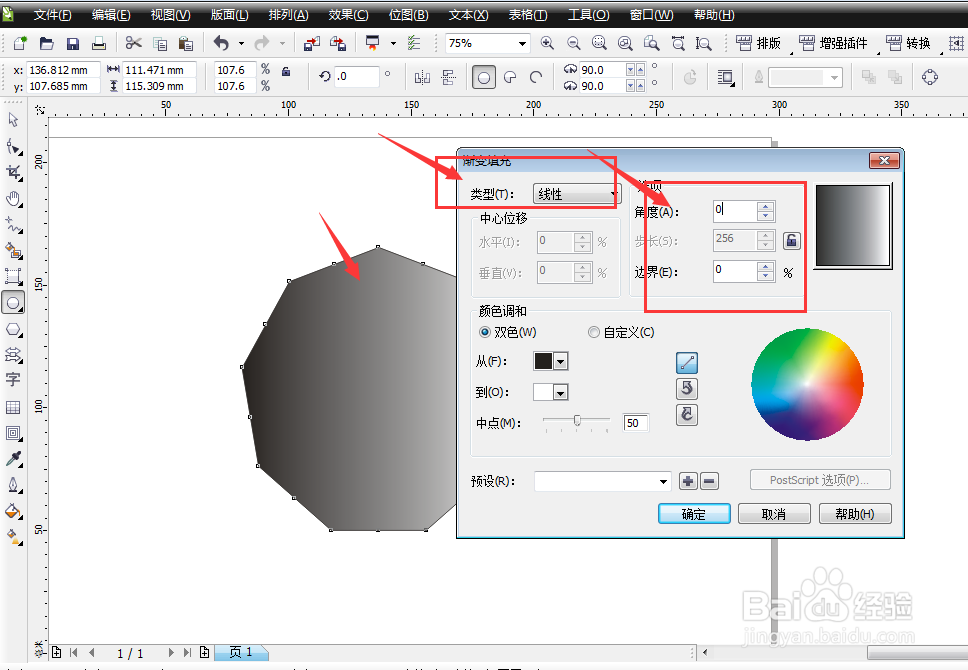
4、在颜色调和选项栏下,有两种颜色设置,双色就是只有两种颜色的渐变,打开下方的渐变颜色区可以挑选颜色

5、渐变的类型,会显示不同的效果,设置角度以及颜色展示都会在右侧的预览面板上显示

6、在自定义颜色选项栏中,可以在下面的位置区双击添加颜色,也就是说可以自由添加各种颜色,如图所示

7、最后点击确定,建立渐变图形,如图所示。

